3Ds max入门教程:创建雪地
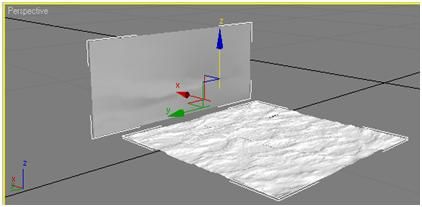
推荐:NSDT场景编辑器助你快速搭建可二次开发的3D应用场景
在本教程中,您将学习在 3ds Max 9 中制作雪地。在本教程中,我们将使用一些原始平面、粒子系统和纹理,看看您可以从中制作出多么有效和逼真的场景。
好的,首先在顶视图中绘制一个平面,将参数设置为高度*宽度为15x15cm(我从自定义>>单位设置中手动将这些单位更改为厘米)和长度段= 500,宽度段= 500。
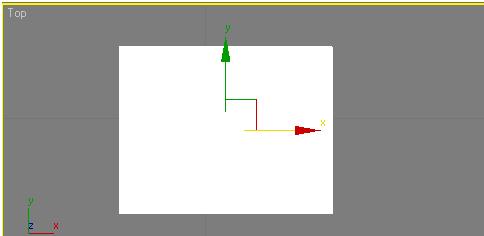
现在,我们必须在 Photoshop 中制作一个纹理,它将飞机转换为雪地,为此我创建了一个纹理,如下所示。
设置前景色和背景色,如下所示...

打开一个新文件,将文件大小设置为 40x40cm ,转到过滤器>>渲染>>云,现在您将获得如下结果...
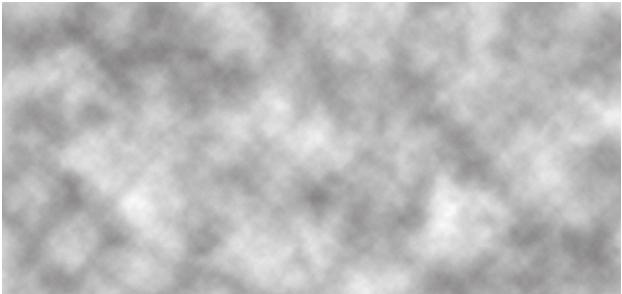
当您得到上述结果时,使用涂抹工具(强度= 100%)涂抹图像,如下所示。
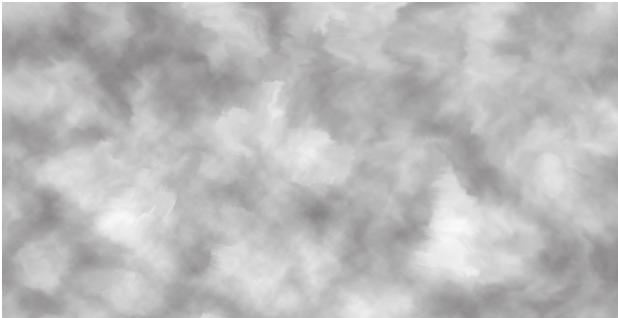
使用曲线会使图像变暗,如下所示...
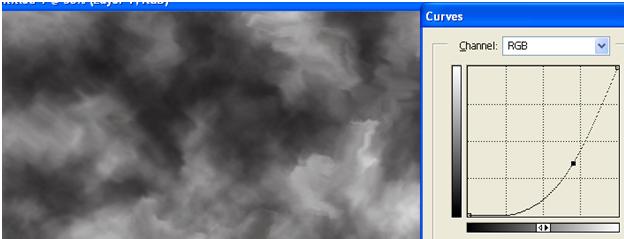
并将其另存为雪地.jpg,现在复制相同的图像并添加噪点并使其饱和度降低,如下所示。
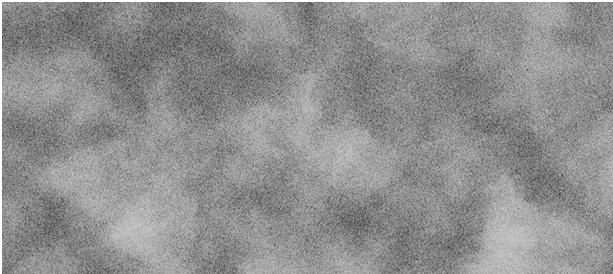
将其保存为噪音雪浪.jpg。
转到 3ds max,选择我们在开头绘制的平面>>向其添加置换修改器

在位移修改器的参数中,在位图中添加上面的雪地.jpg图像,并将强度设置为0.05cm,如下所示。

现在,您假设得到的结果如下....

我想给它添加一点噪点,这样它看起来不均匀和自然。为此,我添加了另一个置换修改器和noisesnowland.jpg图像,并将强度设置为0.01cm。
现在,你得到的结果如下。

现在在材质编辑器中,按如下方式设置值和颜色。

将材质应用于平面并查看结果

Now set a plane in the back ground for sky as follows…

Set target camera in such a way that the scene can look as follows….
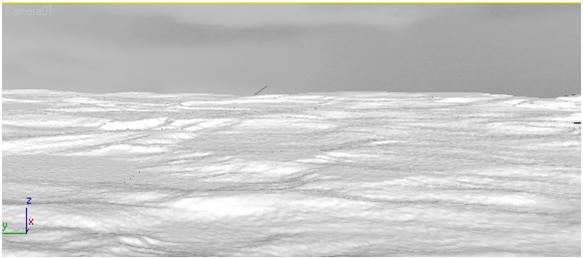
地平线似乎并不自然,因为那边增加了几座山,这些山是用飞机和位移修饰符制造的:就像雪地一样。并且还在远处添加一些房屋,以便场景看起来适合居住。

现在,让我们添加一些降雪。
转到创建>>粒子>> PCloud
在顶视图中的雪地上绘制 PCloud
按如下方式设置 Pcloud 参数

最后在粒子中添加噪声材料并将不透明度降低到 30。
现在,场景应该是这样的...
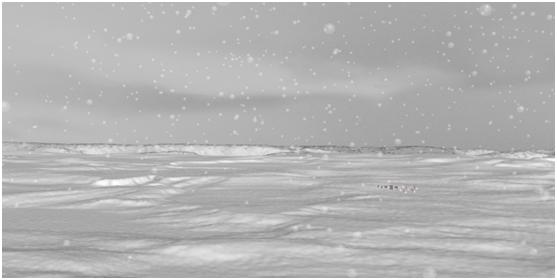
最后为粒子添加运动模糊。为此,请在视口中选择 PCloud parcticles,然后右键单击并转到“对象属性”。在对象属性中,启用运动模糊选项并选择“对象”,如下所示。

就是这样。
这是您获得的最终图像。
